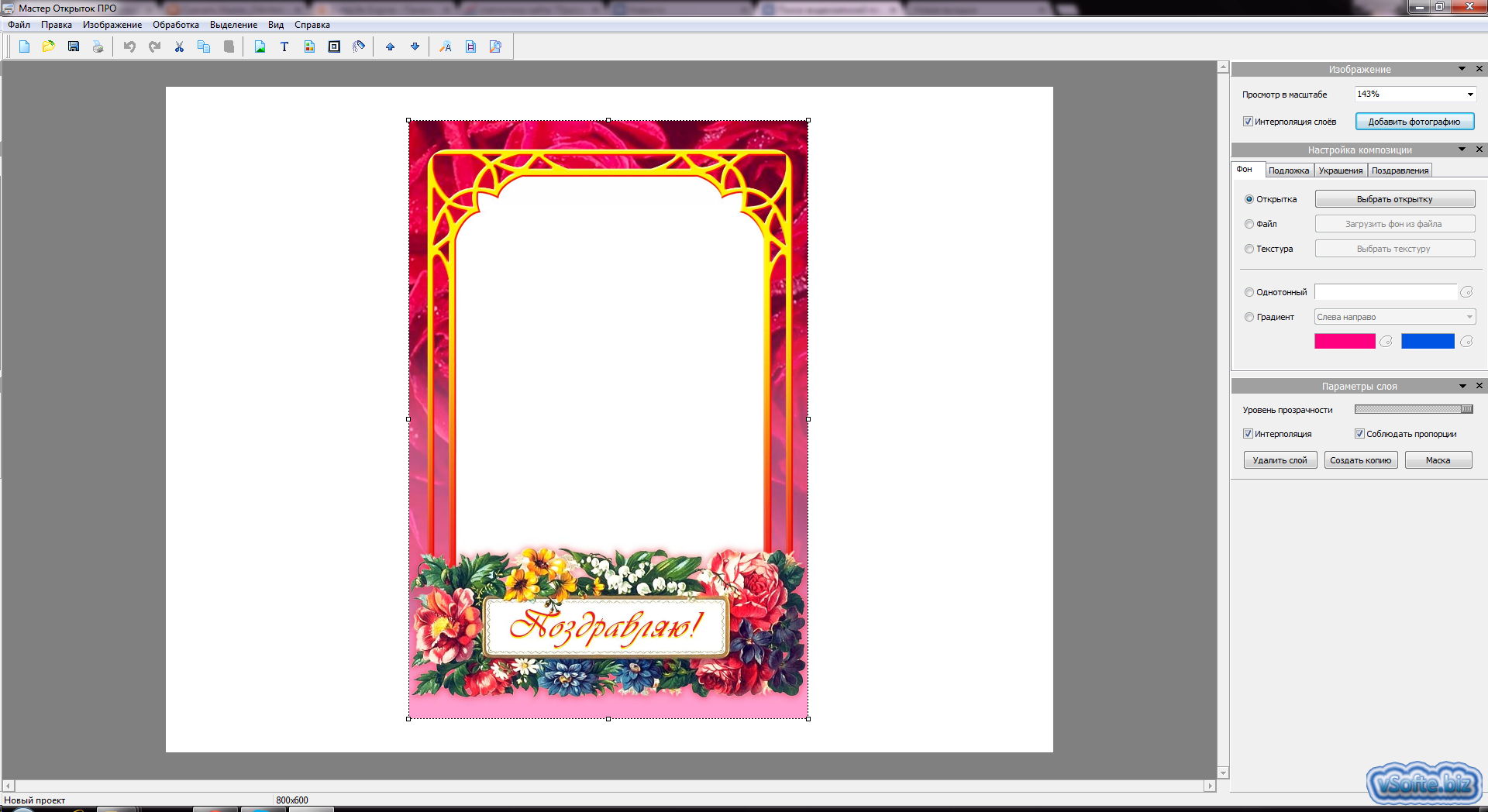Открытка для девочки
Чтобы сделать милую открытку для девочки, подготовим такие материалы:
- картон белого цвета;
- бумага фиолетового цвета;
- бумага для скрапбукинга в трех вариантах;
- ленточка розового цвета;
- клей;
- карандаш или ручка;
- декоративный дырокол;
- пайетки;
- прозрачная пленка;
- циркуль;
- ножницы;
- линейка;
- глиттерный фоамиран.

Приступаем к созданию основы для открытки. Для этого складываем картон белого цвета пополам. 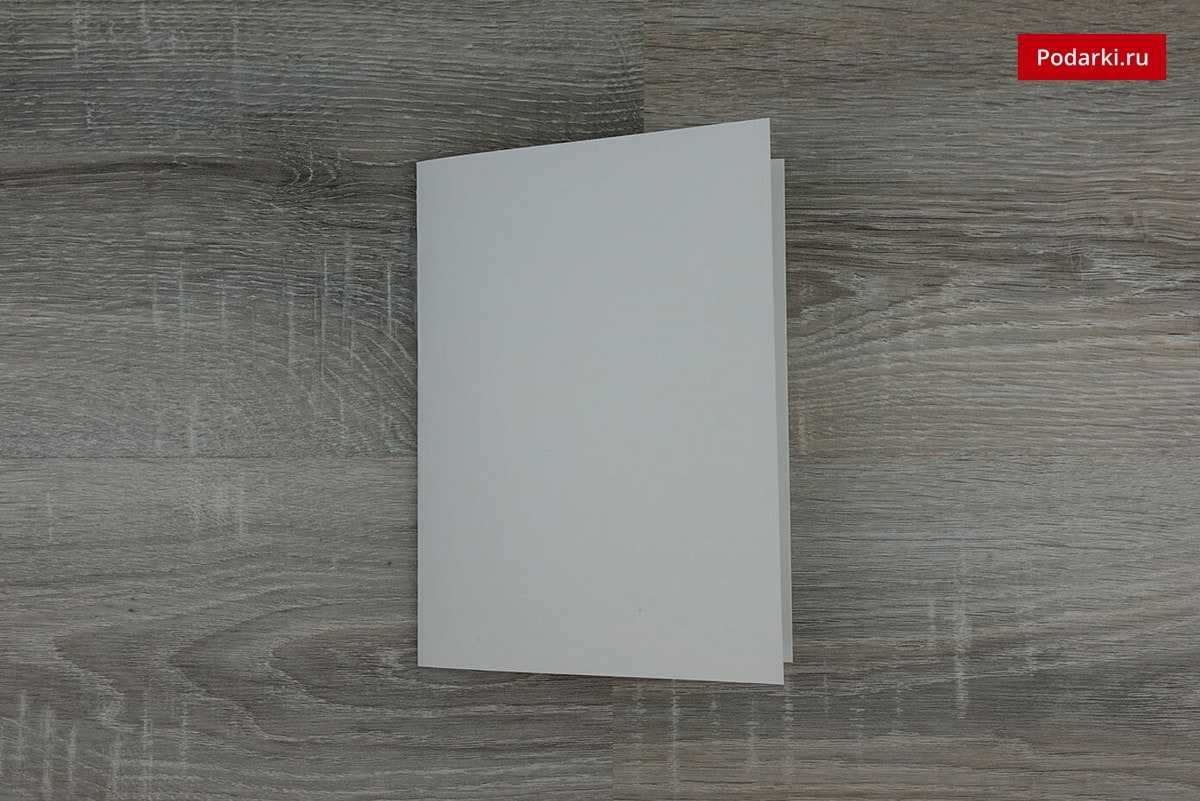
Вырезаем из фиолетовой бумаги прямоугольник по размеру одной части основы. Наклеиваем его поверх открытки. 

Из картона белого цвета вырезаем прямоугольник на несколько сантиметров меньше, чем открытка. На простой бумаге рисуем циркулем круги и вырезаем их, как показано на фото. 
Обводим шаблоны на заранее подготовленном картоне и аккуратно вырезаем.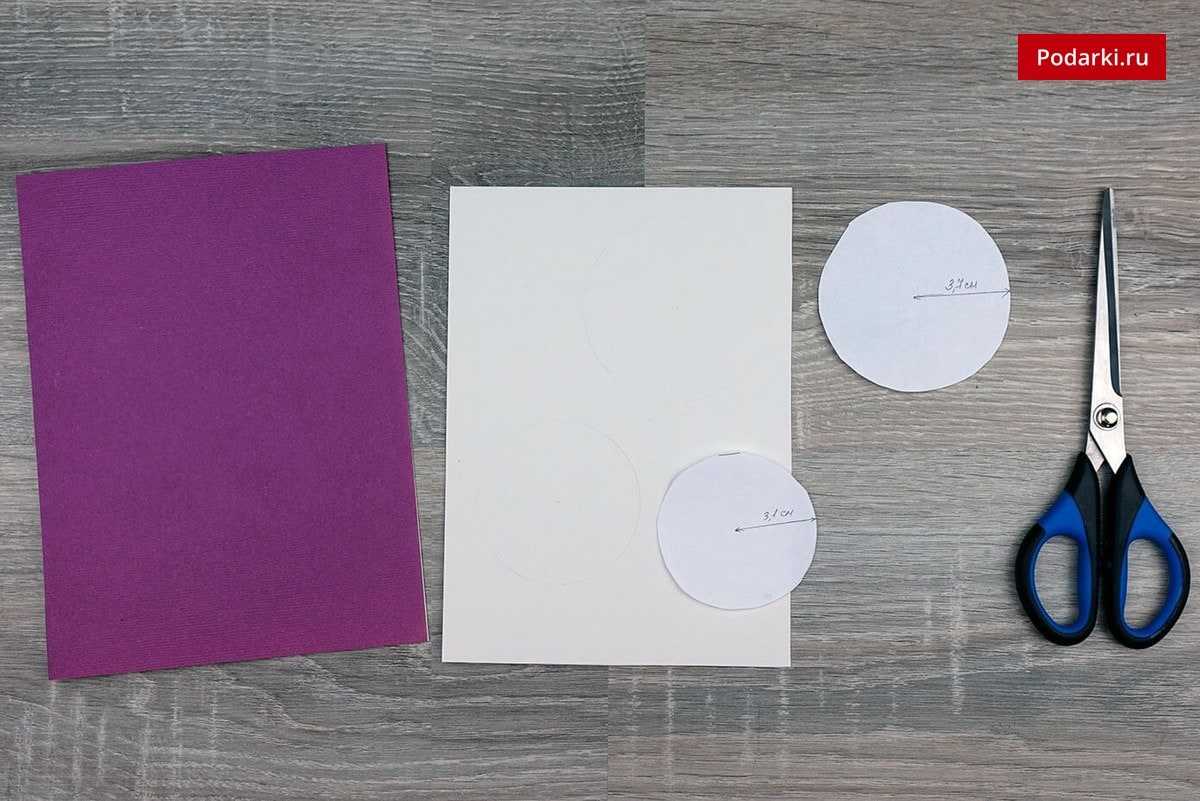
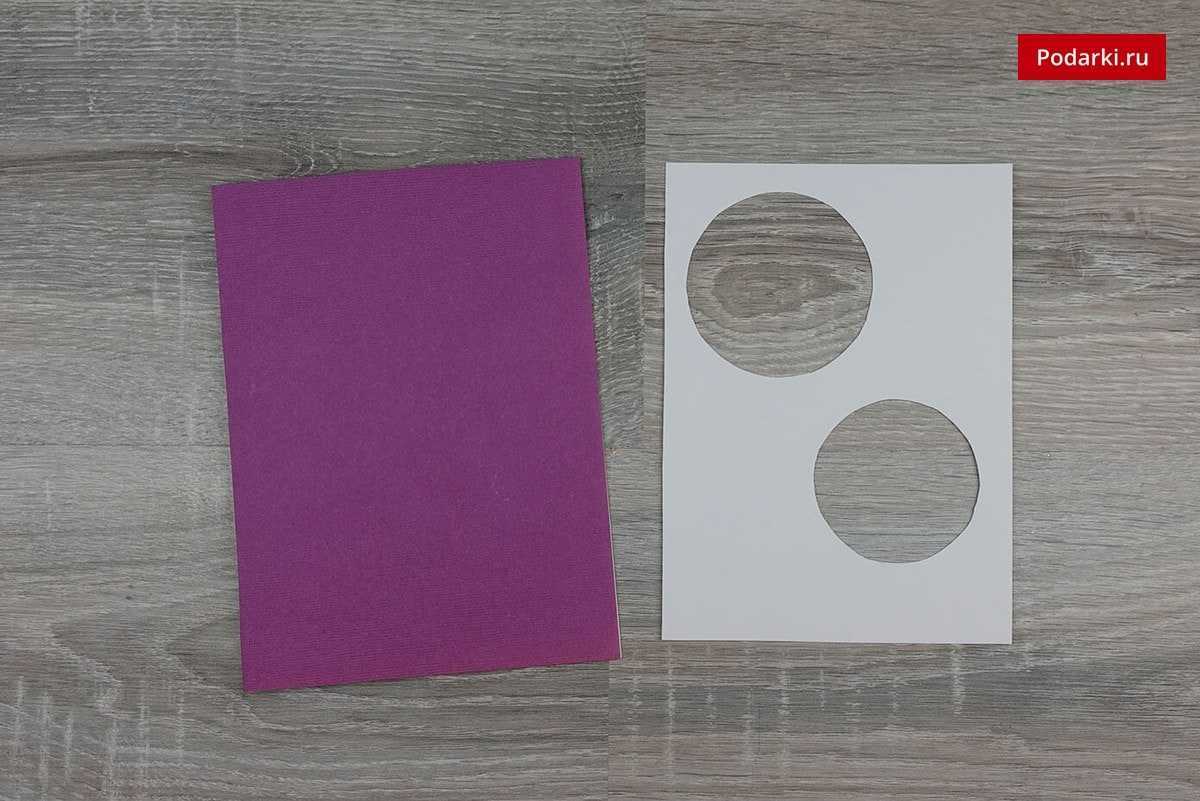
Из прозрачной пленки вырезаем квадраты. Приклеиваем их к заготовке из картона. 

Самый маленький шаблон переносим на бумагу розового цвета и вырезаем круг. 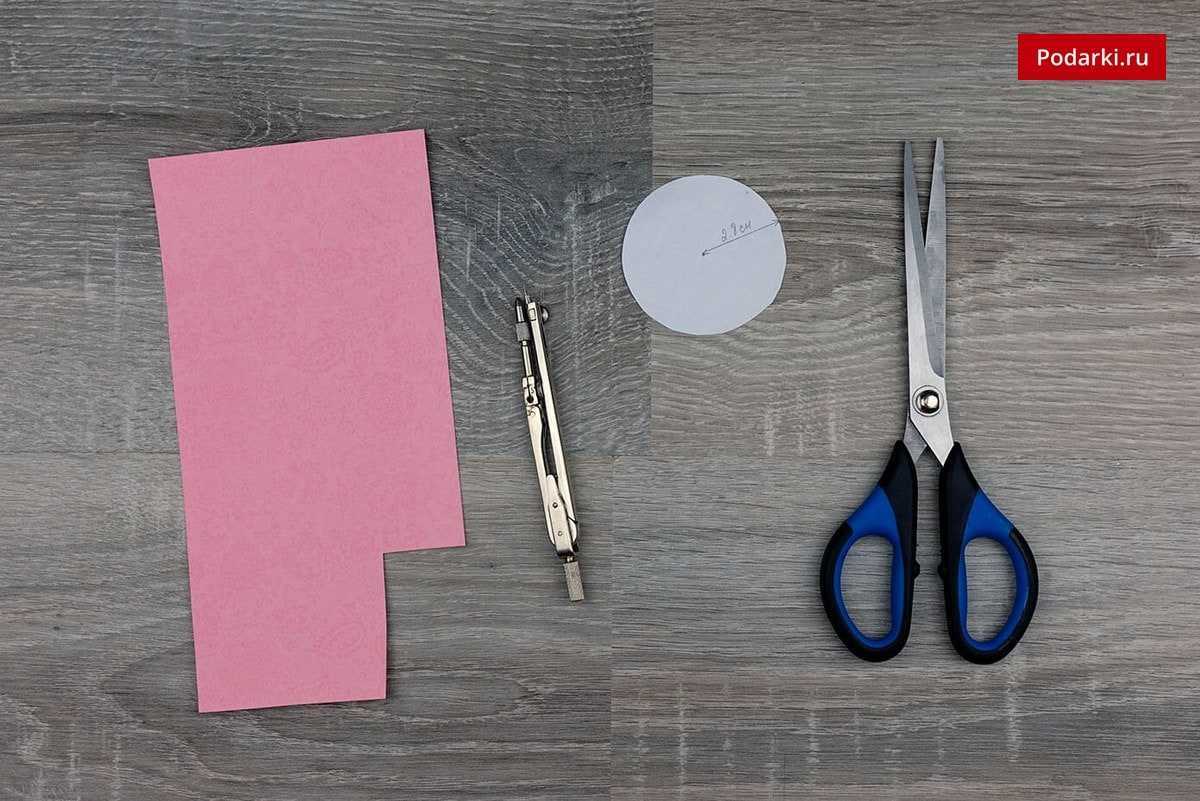

Вырезаем квадрат из бумаги для скрапбукинга. 
Приклеиваем квадрат к обратной стороне картона, но только с трех сторон.
Насыпаем пайетки в кармашек между бумагой и пленкой. Заклеиваем четвертую сторону квадрата. 
Берем бумагу для скрапбукинга другого оттенка и вырезаем еще один квадрат. 
Приклеиваем его к заготовке, так как предыдущий.
 Насыпаем в кармашек пайетки другого цвета и заклеиваем отверстие.
Насыпаем в кармашек пайетки другого цвета и заклеиваем отверстие.


На глиттерном фоамиране рисуем цифру, которая соответствует возрасту именинницы. 

Аккуратно вырезаем цифру. 
Из того же фоамирана с помощью декоративного дырокола нарезаем цветочки. 

Приклеиваем последний вырезанный круг между двух окошек на заготовке. 
На круг приклеиваем цифру. Украшаем открытку цветочками по своему вкусу. 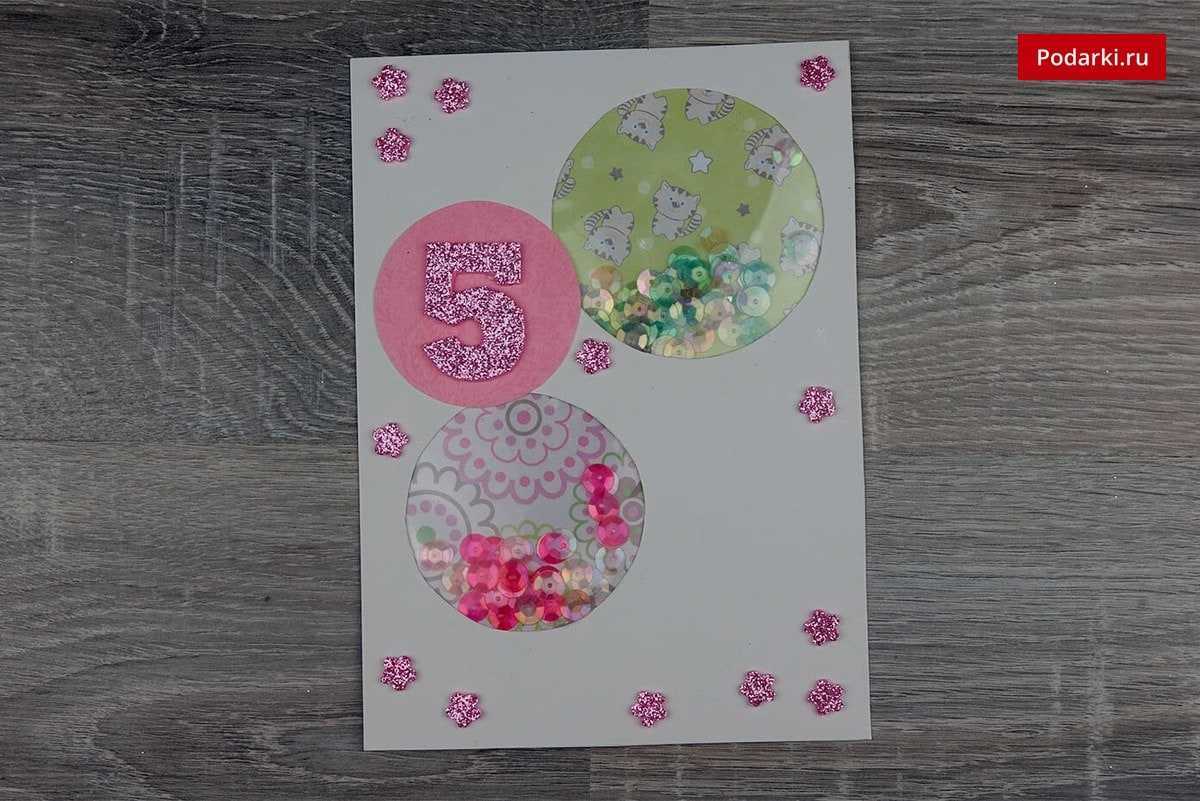
Из ленточки розового цвета формируем бантики. 
Отрезаем небольшие кусочки ленты. 
Приклеиваем бантики и ленточки таким образом, чтобы круги выглядели, как воздушные шарики. 
Если отрезки ленты слишком длинные, приклеиваем края с обратной стороны. 
Готовую композицию приклеиваем к основе открытки. 
Прекрасная, нежная открытка для юной леди готова! 
Объёмные открытки в технике Скрапбукинг
Скрапбукинг – это искусство украшения фотоальбомов, но его приемы весьма популярны и при создании открыток.
Используя элементы Киригами, в технике Скрапбукинг тоже можно сделать объемную открытку своими руками. Вырезаем и складываем из скраповой бумаги «ступени» для «всплывающих» свечек на второй половине открытки. Приклеиваем свечи и наклеиваем получившуюся заготовку на основу открытки.

Из скраповой или цветной бумаги можно сделать простую, но оригинальную поздравительную открытку. Пламя свечи вырезаем и украшаем блестками, затем приклеиваем на 2-сторонний скотч. Вторую часть свечи приклеиваем при помощи клея. Само поздравление можно привязать или приклеить на нарядную атласную ленту. Просто и оригинально!

Из бумаги иной фактуры открытка будет смотреться уже совсем по-другому)

Накладывая каждый элемент открытки друг на друга, с использованием опять же двухстороннего скотча, можно создать такой объемный яркий торт!

Рассмотрим мастер-класс Татьяны Садомской о том, как легко сделать объемную нежнейшую открытку в технике Скрапбукинг с использованием готовых картинок.

Для создания такой открытки Татьяна использовала:
- скраповый набор ScrapBerry’s «Любимый питомец»
- ножницы
- плотный картон
- клей
Лучше использовать скраповую бумагу с большим количеством миниатюр, которые можно вырезать из цельного листа, а также раскрашенные отпечатки штампов и чипборды.
Перед созданием открытки необходимо определиться с ее сюжетом, чтобы выбрать цвет основы открытки и ее «действующих лиц». В этом случае за основу взята бумага со спокойным бежевым принтом, из неё вырезаны составные части сюжета: котята, щенок, цветы, корона на подушке.

Далее работаем с основой. Необходимо на лицевой стороне сделать разметки для разрезов.
Не забудьте перед началом этой работы определиться, что у вас будет находиться на переднем плане, а что за ним!
В нашем случае более крупного по размеру котенка мы ставим на первый план, это усилит ощущение того, что он ближе, чем котята с собачкой.
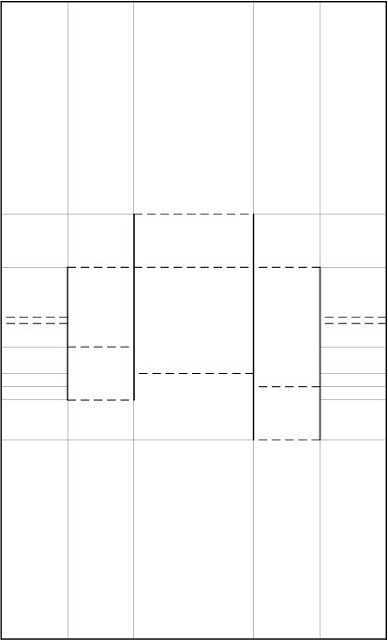
Делаем необходимые прорези. Получается такая конструкция со «ступеньками». На получившиеся «ступеньки» приклеиваем листочки произвольного размера. Эти листочки имитируют деревянный забор.

Далее постепенно приклеиваем наши элементы, начиная от ближних к дальним. Начинаем с переднего плана и приклеиваем котенка. Его клеим на пивной картон, т. к. он придает дополнительный объем и отбрасывает тень. По тому же принципу можно приклеить и несколько других элементов, например, клубочки и цветы. Когда внутренняя сторона готова, приклеиваем ее к основанию открытки.

Снаружи так же декорируем открытку нарядным цветочным принтом.

Для большей нарядности элементы открытки украшаем блестками (используем глиттер).
Оригинал мастер-класса.
Для вдохновения полюбуйтесь на шедевральную 3D-открытку-торт:

Программы для печати плакатов А4
Сейчас легко скачать без длительных поисков можно две программы:
- PlaCard;
- Easy Poster Printer.
PlaCard
Скачайте утилите, нажав на кнопку ниже.
Скачать Placard
Установите программу и запустите. Слева нажмите «Открыть» и выберите изображение.
Картинка добавится в программу и разделится на подходящее, исходя из размера, число листов. Чтобы регулировать разделение, нужно изменять масштаб изображения в пункте «Новый размер». Добейтесь, чтобы строке «Число страниц» показало необходимый результат, а рисунок большого размера максимально плотно заполнял две или четыре страницы. В конце нажмите «Распечатать».
Easy Poster Printer
Скачать Easy Poster Printer
Принцип работы аналогичен предыдущей программе, только есть возможность менять качество (Quality). Сначала добавьте картинку через кнопку «Poster Image». Выставьте параметры и начните распечатку кнопкой «Print Poster».
Есть и другие программы, чтобы вывести плакат на листах стандарта А4, при желании можете протестировать:
- Photoshop (в сети доступны онлайн-версии, если не хочется скачивать полноценную программу, к тому же редактор платный);
- Corel;
- Posteriza;
- ABViewer.
Открытки в технике — скрапбукинг
Открытки в таком стиле декорируются специальным картоном или бумагой средней плотности, можно приобрести уже заготовки или сделать самостоятельно. Работая в технике скрапбукинг нужно уйма терпения, времени и сосредоточенности, а также понадобятся такие материалы, инструменты:
- коврик для резки или детский коврик для творчества;
- специальная бумага или картон для техники скрапбукинг;
- канцелярский нож и ножницы простые и фигурные;
- линейка;
- клей ПВА;
- скотч двухсторонний и декоративный;
- дырокол простой и фигурный;
- разноцветные гелиевые ручки или тонкие фломастеры, маркеры;
- для декора: разных размеров и цветов пуговицы, пайетки, тесьма, кружева, флористическая сетка, помпоны, искусственные цветы и другие украшения.

Простой вариант создания открытки-конверта в технике скрапбукинг — мастер-класс
- Из белого листа формата А4 сделать макет конверта.
- Из скрап-бумаги вырезать две полоски, которые по размерам соответствуют верхним частям конверта. Лучше, чтоб полоски были на пару миллиметров меньше, так легче их приклеить, и не будут торчать края.
- Из бумаги другого цвета вырезать еще две полоски такой же ширины, но чуть меньшей по длине — заготовки для серединки открытки-конверта.
- По бокам меньших заготовок приклеить тонкое кружево из ткани или бумаги. И приклеить эти части к большим цветным деталям.
- Все подготовленные части приклеить к шаблону конверта. Только перед тем, как приклеить деталь к обратной стороне конверта, нужно между ними вставить тонкую тесьму.
- Завязать спереди аккуратно бантик, приклеить с внешней стороны поверх тесьмы небольшой прямоугольник из белой бумаги с нужной надписью.
- Украсить открытку по собственному вкусу, использовав различные материалы.

Как отправить открытку адресату?
Теперь дело осталось за малым. Необходимо определиться где, а точнее в какой социальной сети или мессенджере вы хотите отправить открытку. Правильнее будет сказать, вы отправляете поздравительную открытку адресату там, где вы с ним общаетесь.
Если вы ведете общение во Вконтакте нужно
- Открыть переписку с человеком, которому нужно отправить открытку.
- Слева от поля куда вводятся сообщения, есть изображение «Скрепка». Нажимаете на скрепку и выбираете скачанную на телефон открытку.
- Нажимаете на открытку, а затем жмете на синюю кнопку «Добавить». Либо нажав на скрепку откроется галерея с фотографиями, в том числе и с открыткой. На каждом изображении в правом верхнем углу есть кружочек. Жмете на него и кнопку «Добавить».
- Далее отправляете сообщение (отправляете самолетик).
Если общение происходит в Одноклассниках.
Действия аналогичны действиям Вконтакте. Только нажимать на отправку сообщения нет необходимости. Выбранный вами файл (если вы на него нажмете) отправится автоматически. Так что будьте бдительны с тем, что отправляете.
Как отправить поздравительную открытку в мессенджер
Рассмотрим на примере Vibe. Необходимо слева от поля для написания текстового сообщения нажать на плюсик «+». Это позволит прикрепить файл (открытку). После этого действия следует ее отправить как обычное сообщение нажав на стрелочку вправо (самолетик).
Как сделать красивую открытку
Чтобы сделать красивую открытку возьми золотые ажурные наклейки с узором и просто рамочные (длинные полосы), белый и розовый картон, розовая бумага ручной работы (она тонкая и имеет интересную текстуру), острый нож или скальпель (продается в аптеках), канцелярские предметы. Сделать поздравительную открытку из этих материалов гораздо проще, чем кажется. Из розового картона вырежи прямоугольник с размерами сторон в 7 и 12 сантиметров. Кончиком ножа отдели наклейку от основы. Она свернется, но через несколько секунд сама начнет расправляться – это особенность декоративного золота. Когда форма восстановится, наложи ее на прямоугольник и разладь пальцами, слегка прижимая.
Карандашом сделай контуры на расстоянии нескольких миллиметров от края наклейки. Это должны быть плавные линии, повторяющие мотив наклейки. Скальпелем или ножом вырежи нарисованную фигуру. Белый картон вырежи по размеру, который больше нравится, а затем посередине согни пополам, как обычную открытку.
Возьми квадрат бумаги ручной работы такого размера, чтобы он был немножко меньше половины открытки. Края на несколько миллиметров оборви прямо пальцами, создав эффект небрежности. Клей тонким слоем нанеси на бумагу (удобнее всего клей в спрее). Бумагу приклей на лицевую сторону своей открытки и слегка прижми.
Поверх нее приклей розовый картон с наклейкой. Сделай рамку из оставшихся наклеек и открытка готова.
https://www.youtube.com/watch?v=DMtkZvZvmbY
Wedding-Invitations
Открыв приложение Wedding-Invitations на iPhone, вы сможете выбрать дизайн и фон для виртуального приглашения из множества представленных вариантов. Для начала перейдите в раздел Designs и просмотрите имеющиеся образцы. После того как вы кликнете по одному из них, автоматически откроется вкладка редактирования. Здесь в одной из категорий выберите тематику рисунка — например, «Осенняя свадьба», «Приглашение для ребенка», «Религия» и т. д.
Определившись с графическим оформлением, переходите к нанесению текста. Настройте стиль, цвет и размер шрифта. По завершении всех операций вы можете сохранить свое творение или сразу же разослать адресатам любым удобным способом.
Приложение бесплатно и содержит рекламу. Но объявления располагаются только сверху или снизу экрана, а не закрывают всю его площадь, как это часто бывает в других программах. Вы также можете приобрести платную версию, что позволит избавиться от рекламных блоков и получить доступ к расширенным функциям.
Печать в Excel
- Создайте новый документ – обычную таблицу.
- Вставьте свой рисунок в таблицу. Можно скопировать содержимое картинки в буфер сочетанием клавиш «Ctrl+C» и вставить в документ нажатием «Ctrl+V». Или же добавьте изображение через меню «Вставка». В зависимости от года выпуска Excel нужно выбрать опцию «Рисунок» или «Иллюстрации»-«Рисунки». Затем выбираете «Изображение из файла». Находите и выбираете картинку на компьютере. После, «Эксель» сам добавит рисунок в документ.
- Переходите на вкладку «Вид» и выбираете режим разметки страницы.
- После, документ поделится на много страниц формата А4. Теперь самостоятельно растягиваете и увеличиваете картинку, чтобы она максимально заполняла каждый из четырех листов. Можете растянуть рисунок и на большее число страничек.
- Переходите к печати, просматриваете каждый лист, листая кнопки вперед и назад.
- Если все устраивает, можете распечатать рисунок.
Открытки своими руками фото
Одни из самых красивых открыток – выполненные в технике квилинг.
Забавная подвижная открытка с песиком очень понравится детям.
Обычные пуговицы могут вдохновить на создание стильной открытки своими руками.
Оригинальное решение для Нового Года – открытки в духе минимализма.
Набор розовых пуговиц и страз можно с легкостью превратить в изящного фламинго.
А с помощью разноцветных красок из макарон можно сделать галстуки-бабочки для мужской открытки.
Дорогому вам человеку будет приятно, если на открытке будет красоваться ваша совместная с ним фотография.
Годовщина – еще один повод для праздничного хендмейда.
Объемная открытка с подарками внутри создается всего несколькими надрезами и сгибами бумаги.
Простая поздравительная открытка
Для начинающих мастериц будет достаточно использование самых простых подручных средств. Главное – желание творить и делать приятное окружающим, терпение в работе и безграничная фантазия. Выбор материалов для оформления открытки зависит от торжества, к которому она готовится, и адресата, его возраста и пола. Для того чтобы сделать своими руками открытку бабушке уместно будет использование бусин и цветов, а цветовая гамма в приятных, радующих глаз тонах. Такие подарки порадуют любую, дорогую для дарящего, представительницу прекрасного пола: маму, сестру или подругу.
Открытки с цветами для бабушки
Интересно смотрится открытка для мамы или бабушки в форме фартука, ее можно подарить на 8 марта, день рождения или день матери
Изготовление открытки с гиацинтами из бумаги
Открытка с ромашками из бумаги
Для мужчин выбирается другая тематика материалов: более сдержанная цветовая окраска и мужские аксессуары для украшения. Чтобы сделать открытку папе своими руками для оформления лучше выбрать спокойные тона бумаги, а в качестве украшений картинки и фигурки машин, купюр или любимых увлечений.
Открытка папе на 23 февраля в виде военной формы
Идея открытки с машиной и фотографиями для папы
Открытка в виде рубашки для папы
Наиболее простой способ создания поздравительной открытки — это украшение картонного листа с помощью различных аппликаций, вырезанных вручную или с использованием стандартных наклеек. Для этого берётся яркий картон, складывается пополам и проглаживается утюгом, чтобы изгиб был аккуратным. На внутреннюю часть, там, где будет находиться поздравительная надпись, лучше наклеить светлый лист, это оттенит общий фон и сделает написанные слова более выразительными.
На фото элементы декоративного украшения, которые можно сделать своими руками.
Элементы декора для открытки можно сделать своими руками
Для этого понадобятся фантазия и подручные материалы: плотная бумага, клей (для объёма лучше использовать двусторонний скотч), пуговицы, ножницы и иголка с ниткой. Надо вырезать из бумаги четыре одинаковых по форме цветочка, размер каждого последующего должен быть чуть больше предыдущего. Лепестки надо руками загнуть, придавая им объёмную форму.
Изготовление цветочка для декорирования открытки в технике аппликации
На середину каждого цветочка помещают скотч и произвольно закрепляют цветочки в единый бутон, внизу располагают самый большой и постепенно переходят к самому маленькому сверху. На место серединки пришивается пуговица.
Так же собираются более мелкие цветочки. Вместе с вырезанными листочками, с помощью клея, все элементы собираются в единый букет, который можно размещать для украшения открытки, на внешней части.
Открытка на день рождения своими руками
Сделать открытку на день рождения таким образом можно даже вместе с маленьким ребенком. Оставь лист сохнуть и приступай к главному рисунку. Второй лист согни пополам. С внешней стороны сделай голубые разводы, лучше, если они будут полупрозрачными.
Сделать красивую открытку с таким фоном можно, если добавлять в краску побольше воды. Попробуй использовать большую кисть или даже гладкую губку. Когда фон подсохнет, нарисуй тонкими карандашными линиями ветку дерева.
Пусть на ней будет совсем немного боковых мелких веток, создай только контуры. Когда получишь нужную форму, прорисуй ветку тонкой кистью, используя разные оттенки коричневого.
Чтобы сделать поздравительную открытку яркой, тебе понадобится взять тот первый лист с разводами цветов. На нем нарисуй по шаблону контуры бабочек, а затем вырежи. Выбирай шаблон бабочки, у которой есть ярко выраженная середина, тельце. Крылья заготовок загни вверх, а на середину нанеси клей и приклей к веткам своего дерева.
Это отличный способ, как сделать открытку с цветами, воздушными шарами и другими «праздничными» символами. Поэкспериментируй с разными техниками окраски: попробуй нанести на бумагу рисунок восковой свечой, используй зубную щетку для создания брызг, сделай градиент мягким поролоном и твоя открытка получится незабываемой. Сделать открытку своими руками можно и в более сложной технике. В любом магазине для рукоделия или прикладного творчества можно найти необычные товары, о которых ты наверняка еще даже не слышал. Если сделать открытку на день рождения с такими деталями, то именинник наверняка оценит старания и оригинальность. Попробуй освоить сразу несколько современных техник за один раз.
Как сделать красивую поздравительную открытку своими руками поэтапно
1. Итак, для начала подготовьте фон. Мастер-класс по его изготовлению вы также можете найти на нашем сайте. Напомним быстро методику работы. На плотной акварельной бумаге красками нанесите штрихи, создавая неравномерное покрытие, например, используя желтые, оранжевые и розовые цвета. Затем воспользуйтесь специальными штампами в виде цветочков, штемпельными подушечками, чтобы нанести несколько оттисков. Часть оттисков вырежьте по контуру, а часть бумаги с рисунком оставьте для того, чтобы в дальнейшем получился фон для открытки. Вот и вся работа. Когда высохнут чернила, у вас получится замечательная и полезная поделка своими руками.
2. Вырежьте прямоугольник из подготовленного основания, соответствующий размеру вашей открытки, а также согните пополам кардсток так, чтобы у вас была основа. Можно использовать белую бумагу для основания.
3. Наклейте фон на сложенное вдвое основание. Разгладьте бумагу, и в дальнейшем можно прошить на машинке.
4. Если машинки у вас нет, то воспользуйтесь яркой ручкой, например, золотистого цвета, и под линейку проведите штриховку, имитирующую машинную строчку. Это также будет отличный вариант, который соберет всю композицию и добавит аккуратности вашей поделке.
5. Теперь нужно подготовить различные высечки – готовые либо сделанные самостоятельно, листики, цветочки. Все это можно нарисовать от руки и вырезать, используя фломастеры, акварельные краски, спреи, блески, ручки и так далее. Также скомбинируйте с тычинками и многое-многое другое.
6. Подготовьте красивое кружево, например, белого цвета.
7. Наклейте полосу кружева в верхней части открытки.
8. Симметрично наклейте такое же кружево в нижней части.
9. Отрежьте от бинта небольшой отрезок и сожмите его. Это место для крепления всех деталей, то есть мы создадим из него своеобразный бугорок, на который будем крепить цветы, высечки, листья, тычинки и все остальное.
10. Наклейте белое облачко по центру открытки. Далее кисточкой прокрасьте акварельными красками желтого и оранжевого цвета.
11. Начинайте создавать яркую цветочную композицию. Начните с темно-зеленых листьев, приклейте их в самом низу.
12. Далее по центру расположите один крупный цветок, который вы хотите сделать основным.
13. Теперь в промежутки между листьями и цветком начинайте вклеивать другие детали, в том числе высечки, выполненные своими руками.
14. Старайтесь симметрично располагать детали, но не делать четко одинаковыми, комбинируйте по цветам и располагайте разными ярусами и так далее.
15. Продолжайте создавать композицию, формируя пышное украшение – цветочный букет.
16. Возьмите небольшие тычинки. Можно их также выполнить своими руками, используя тонкую леску и легкий пластилин, который застывает. Желательно, чтобы головки тычинок были мелкими и вторили основной композиции.
17. Густые пучки наклейте в некоторых местах.
18. Подготовьте тэг с поздравительной надписью или просто напишите «С праздником», наклейте внизу.
19. Добавьте несколько сверкающих деталей, рассыпая пайетки зеленого и золотистого цвета.
20. Наклейте пайетки хаотично в разных местах, и ваша уникальная яркая открытка будет готова.
Лайк автору
Создаем открытку со своим текстом
Шаг 1. Открываем онлайн редактор и дожидаемся его полной загрузки. В качестве индикатора загрузки вы увидите вращающийся цветной круг. Учтите, что для работы с редактором потребуется современный браузер, а так же достаточного размера экран вашего устройства. На старых и медленных устройствах работа с редактором может быть затруднена или недоступна.
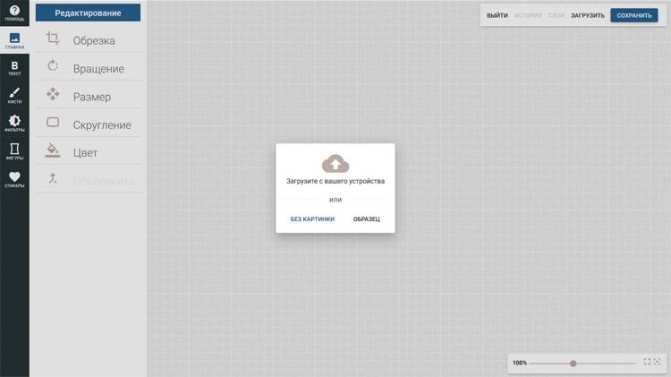
Шаг 2. После полной загрузки редактора вы увидите приглашение для выбора вашего исходного изображения. У вас есть 3 варианта:
- Загрузка изображения с вашего устройства. Это может быть фотография, фон, любое изображение-подложка, скачанное из Интернета, которое вы будете использовать в качестве главного фона открытки.
- Без картинки. Эта опция подразумевает создание пустого изображения, на которое впоследствии вы сможете нанести другие изображения, а сам фон, после его создания – залить цветом с необходимой прозрачностью.
- Образец. Выбирайте этот пункт для ознакомления с возможностями редактора. Вам будет загружено штатное шаблонное изображение.

В нашем случае использовалась загруженная с компьютера подложка-изображение. После чего предлагается либо подтвердить открытие изображения, либо отклонить его.

Создаем открытку онлайн
В интернете можно найти немало сайтов, предоставляющих возможность полноценного редактирования фотографий, благодаря чему можно создать открытку. Однако, чтобы максимально упростить задачу, лучше всего обратиться к специальным онлайн-сервисам, содержащим не только необходимые инструменты, но и множество заготовок.
Способ 1: Онлайн-открытка
Как можно заметить из названия, данный онлайн-сервис предназначен исключительно для создания открыток и обладает соответствующими инструментами. Единственным значимым недостатком являются водяные знаки, автоматически добавляемые на каждый созданный вами графический файл.
Перейти к официальному сайту Онлайн-открытка
Дополнительно можно прибегнуть к использованию открыток из галереи данного онлайн-сервиса.
В число преимуществ сайта можно отнести отсутствие требований к регистрации аккаунта и простоту освоения.
Способ 2: SeGoodMe
Этот онлайн-сервис, как и предыдущий, предназначен исключительно для создания открыток и содержит множество соответствующих инструментов. Однако готовые работы невозможно скачать в виде отдельных графических файлов.
Перейти к официальному сайту SeGoodMe
Создание
Основной редактор сервиса состоит из панели инструментов и области предпросмотра. При этом сама открытка делится на две страницы, представляющих собой обложку и место для сообщения.
- Переключитесь на вкладку «Шаблоны» и через раскрывающийся список выберите категорию.
Тут же можно выбрать наиболее подходящую вашим целям ориентацию изображения.
На сайте представлено множество шаблонов, которые вы можете использовать без ограничений.
- Если вы хотите создать полностью оригинальную открытку, перейдите на вкладку «Фон» и выполните настройку цветового оформления.
- С помощью раздела «Текст» на изображение можно добавлять надписи. Касается это в равной степени обеих сторон.
- Для добавления и редактирования дополнительных картинок переключитесь к разделу «Стикеры».
Помимо файлов из стандартной галереи можно загрузить изображения с компьютера.
Загружено может быть неограниченное количество файлов, включая гифки.
- На вкладке «Надписи» вам предоставляется возможность добавления дополнительных подписей.
Отправка
Когда с оформлением открытки будет закончено, ее можно будет сохранить.
- В правом верхнем углу редактора кликните по кнопке «Отправить».
- Установите или уберите галочку «Двухсторонняя открытка» в зависимости от требований.
- Воспользуйтесь кнопкой «Получить ссылку», чтобы сгенерировать URL-адрес на страницу с возможностью просмотра созданного изображения.
В случае перехода по сгенерированной ссылке вам будет представлена специальная страница просмотра.
Готовую открытку также можно сохранить в формате «GIF» или «WEBM», заранее указав значения для интервалов анимации.
И хотя онлайн-сервисы, включая ресурсы для создания полноценных картинок, позволяют разрабатывать качественные открытки, иногда их может быть недостаточно. В таких случаях можно прибегнуть к специальным программам или, руководствуясь своими знаниями, создать нужное изображение в Photoshop.
Подробнее: Как создать открытку в Фотошопе Программы для создания открыток
Часть 2. 5 рекомендованных приложений для записи экрана и видео с функцией PIP (картинка в картинке)
Ниже приведены основные методы записи экрана и себя на компьютере:
1. Wondershare DemoCreator
Wondershare DemoCreator — это замечательное приложение для редактирования видео и записи экрана для Mac и Windows. С его помощью вы можете быстро и легко создавать онлайн-уроки и курсы. Он работает с настольными приложениями, такими как видеоигры, VoIP-приложения, браузеры и т.д. Wondershare DemoCreator также может настраивать видео, обрезая, изменяя скорость, устанавливая формат вывода и многое другое. Кроме того, после покупки вы получите бесплатную круглосуточную поддержку.
Плюсы:
- Простые инструменты настройки видео.
- Ккруглосуточная поддержка клиентов.
Минусы:
Не все опции бесплатны.
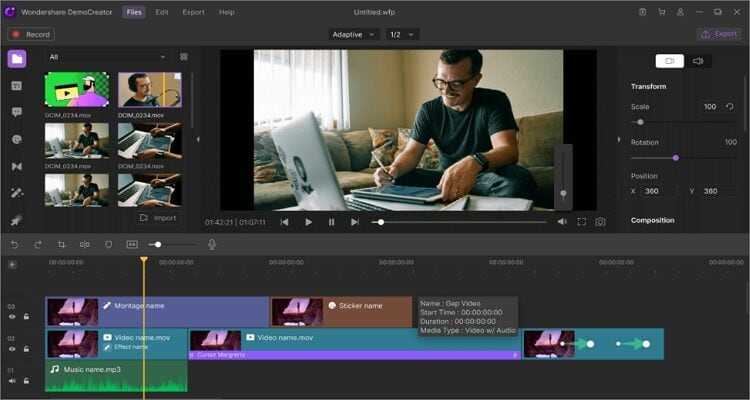
2. Camtasia
Camtasia — это еще один высококлассный профессиональный рекордер экрана для компьютеров. Как и Wondershare UniConverter, Camtasia позволяет пользователям записывать практически все. Вы можете выбрать конкретное приложение, окно, область или захватить весь экран. Пользовательский интерфейс также очень удобен. Пользователи могут регулировать громкость микрофона, системного звука и применять эффекты.
Плюсы:
- Несколько методов записи экрана.
- Позволяет пользователям регулировать громкость микрофона.
Минусы:
Ограниченные функции редактирования видео.
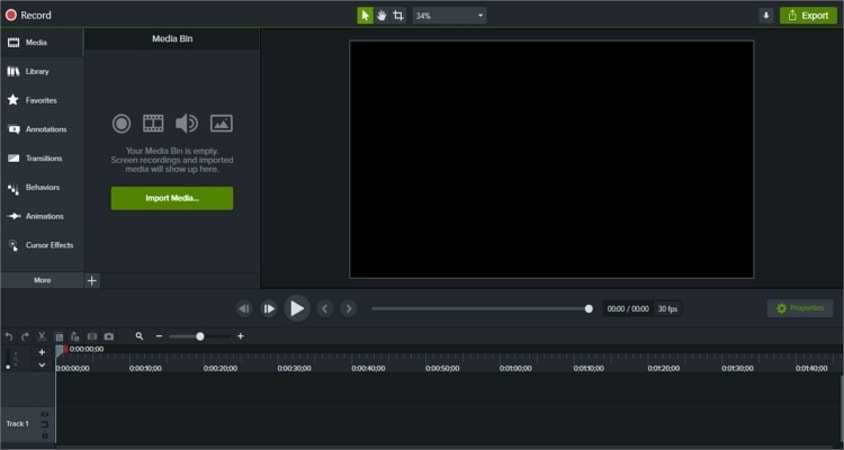
3. Ecamm Live
Ecamm Live включает в себя 2-недельный пробный период. После этого вы можете подписаться на один из доступных тарифных планов и начать записывать высококачественные экраны рабочего стола с миниатюрой PIP. Во время записи пользователи могут увеличивать или уменьшать масштаб изображения, а также отключать или отключать звук микрофона. Однако на этом все, потому что eCamm live не имеет возможности редактирования видео.
Плюсы:
- Недорогие планы подписки.
- Простота в использовании.
Минусы:
Ограниченные функции редактирования.
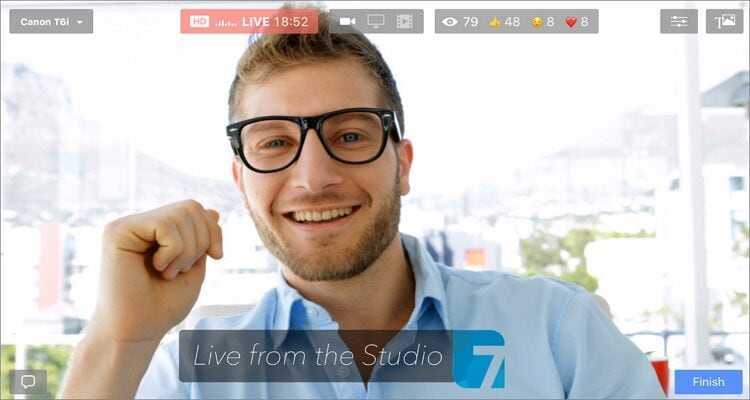
4. ScreenFlow
Как и Ecamm Live, ScreenFlow работает только на Mac. Также, ScreenFlow не предлагает бесплатную пробную версию. Однако он компенсирует это отличными возможностями записи. После приобретения тарифного плана вы сможете легко записывать аудио, видео и веб-камеры с высочайшим качеством. Интересно, что программа позволяет записывать экран с внешних устройств, таких как iPhone и iPad. Кроме того, вы можете записывать системный звук.
Плюсы:
- Многочисленные возможности записи.
- Простой пользовательский интерфейс.
Минусы:
Нет бесплатного периода.
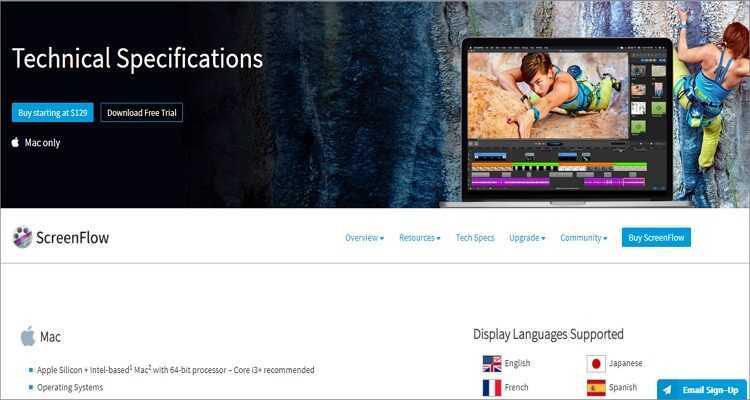
5. Zoom
Zoom завоевал популярность в эпоху коронавируса, когда виртуальные совещания — это то, что нужно. Поэтому неудивительно, что это приложение является одним из самых любимых приложений для записи видео. Это приложение для видеосвязи позволяет пользователям общаться со 100 участниками одновременно и записывать совещания для дальнейшего использования. Вы можете обновить тарифный план, чтобы добавить до 1000 участников.
Плюсы:
- Поддерживает до 100 участников.
- В нем есть расширенные функции клавиш.
Минусы:
Нет инструментов для редактирования.
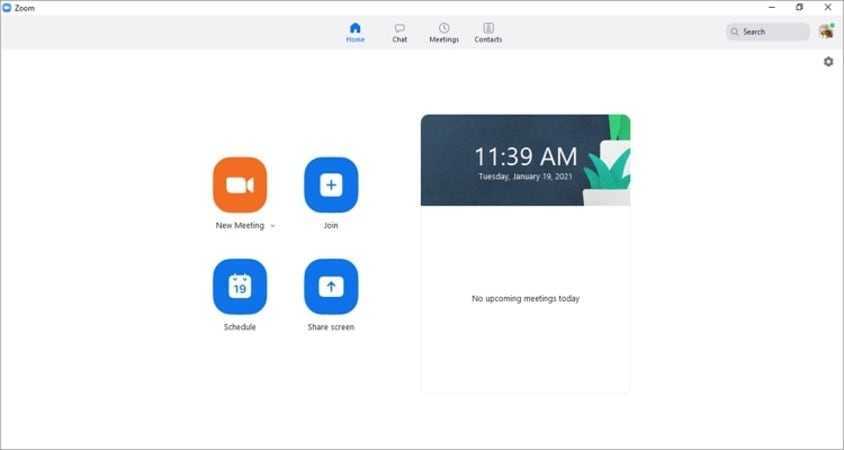
Заключение
Вы наверняка знаете несколько приложений для записи видео из приведенного выше списка. Однако последние пять имеют существенные недостатки. Поэтому используйте Wondershare UniConverter, чтобы насладиться качественной и профессиональной записью экрана рабочего стола.
Как сделать открытку в PowerPoint
Создание открытки займет всего несколько шагов:
1 Открываем программу создания презентаций PowerPoint
Первый вариант
Пуск — Все программы — Microsoft Office — Microsoft PowerPoint 2010 (возможно у вас будет другая версия, но это не важно — все действия универсальны)
Второй вариант
В стартовом меню есть поиск. Начните вводить туда название программы Microsoft PowerPoint и если она установлена на вашем компьютере, то вы увидите ее в результатах поиска.
2 Выбираем макет
Так как мы используем программу для создания презентаций, то на исходном слайде будет присутствовать разметка. Она нам не нужна. Убираем.
Главная – Макет – Пустой слайд
3 Задаём фоновый рисунок
В качестве фона для нашей открытки возьмем какой-нибудь красивый рисунок. Переходим на вкладку Дизайн – Стили фона – Формат фона
В окне настроек на вкладке Заливка выбрать Рисунок или текстура
В секции Вставить из: нажимаем кнопку Файл и выбираем нужный рисунок из папки. Кликаем кнопку Вставить и нажимаем кнопку Закрыть в окне Формат фона.
Выбранная картинка будет растянута до размеров слайда. Фон готов.
Теперь можно немножко поколдовать над нашей открыткой, чтобы придать ей еще более оригинальный вид. Для этого добавим на слайд несколько дополнительных элементов: Деда Мороза, текст его поздравления и заголовок нашей открытки. Ну, а чтобы понятно было, что поздравление от Деда Мороза, сделаем выноску для текста.
4 Добавляем украшения и текст
Приступим. Вставляем картинку с Дедом Морозом.
Выполняем команду Вставка – Рисунок и перемещаем ее в нижний левый угол. Уменьшаем немного ее размеры.
Делаем выноску Вставка – Фигуры. Изменяем фигуру до нужного размера.
Теперь можно добавить текст поздравления командой Вставка – WordArt. Выбираем образец шрифта текста и заменяем его нашим поздравлением. Подгоняем размер рамки с текстом под размеры выноски.
Точно также делаем заголовок открытки.
Ну, вот открытка готова. Осталось только сохранить ее как картинку и можно отправлять по электронной почте.
5 Сохраняем открытку
Для сохранения выбираем команду Файл – Сохранить как… Даем имя открытке и самое важное меняем тип файла на Рисунок в формате JPEG
Жмем Сохранить и получаем новое окно
Выбираем Только текущий слайд.
Теперь сохраним презентацию, чтобы использовать ее для создания других открыток.
Видеоинструкция по созданию открытки
А теперь посмотрите эти шаги в видео ниже. Из него вы узнаете: как вставить рисунок, изменить его размер, как добавить текст с поздравлением.
Дорогие друзья! Создавайте красивые оригинальные открытки и радуйте ими своих близких и знакомых. Я сделал подборку заготовок для новогодних открыток . Там собраны: Фоны, Деды Морозы, Снеговики, Елки, Украшения, Символы года и текстовые поздравления. А вот подборка заготовок к 23 февраля . Ещё небольшая подборка заготовок для 8 марта . Скачивайте и тренируйтесь в создании электронных открыток
Еще одна подборка новогодних изображений с прозрачными фонами для быстрого создания оригинальных открыток. Скачать архив 28 изображений
Кстати, в составе пакета MicrosoftOffice есть замечательная программа Publisher, в ней тоже можно сделать красивое поздравление в виде открытки, я уже писал на блоге про создание буклета в ней.
Как сделать открытку: подготовка к работе
Чтобы создать красивую виртуальную открытку самостоятельно, необходимо учитывать следующие моменты:
- пользуйтесь сложными графическими редакторами, только если есть минимальные знания этих программ;
- используйте готовые шаблоны, которые предлагают программы – это проще и быстрее, тем более, шаблон можно подкорректировать по своему вкусу;
- изготавливайте нейтральные по содержанию открытки – виртуальное поздравление должно понравиться не только создателю, но и получателю;
- в первую очередь важна практичность электронной открытки, не добавляйте слишком много картинок и текста, старайтесь выдерживать определенную цветовую гамму.
Заметка! Во время создания открытки не торопитесь, внимательно следуйте пошаговой инструкции и не забудьте сохранить ваше творчество на компьютере или флешке.
Заключение
Теперь вы знаете, какие приложения для создания пригласительных и поздравлений лучше использовать на ПК или смартфоне.
Если вы хотите получить поздравительный материал в высоком разрешении, лучше воспользоваться компьютерным софтом. Оптимальным решением будет ФотоМАСТЕР. Он предлагает простой интерфейс на русском, опции для улучшения кадров, фотомонтажа и ретуши. Также фоторедактор содержит каталог эффектов, текстовых стилей и стикеров.
Чтобы оформить работу без установки ПО, можно воспользоваться онлайн-сервисами, например, Canva. Платформа содержит много шаблонов и встроенных элементов, однако зависит от скорости сети и ограничивает доступ к некоторым опциям в бесплатном тарифе.
Для редактирования в пути можно установить мобильное приложение Evite
Но, обратите внимание, что на маленьком экране сложно настроить расположение, размер и другие параметры некоторых элементов.
Выберите подходящий для себя способ и создайте красивый проект. Удачи!